Solarwinds添加eNAC私有MIB参考步骤
SolarWinds配置说明(图)

Orion NPM SolarWinds配置说明(图)
当Orion NPM SolarWinds安装完成后,接下来就是如何配置SolarWinds相关参数,比如添加监控设备节点,监控哪些接口,客户端电脑如何通过IE访问等,本文将讲述与此相关的内容,供大家参考。
【配置步骤】
1. 打开Orion System Manger主程序 , 运行“Network Discovery”,将
需要监控的设备加入到主程序中来。
2. SNMP相关信息参数输入:
(1)新建一个“Discovery数据库”并选取一个存放在硬盘中的目录。
(2)添加被监控网络设备的SNMP字符串信息
2.子网信息输入:
(1)执行“Start Network Discovery”:
(2)当前扫描的信息显示:
(3)若要提高扫描速度,请将此滑块调整至“Faster”.
(4)当扫描完成,将显示自动发现的网络设备列表,执行“Next StepÆ”即可。
5. “Network Discovery”结果输入到Network Performance Monitor监控模块。
(1)选择需要被监控的网络设备,执行“Next Æ”。
(2)选择需要被监控网络设备的接口类型,“Next Æ”。
(3)所有发现的网络设备IP地址,设备名称,设备类型将以列表方式显示出来,“Next Æ”。
客户端电脑可以通过IE访问Orion NPM SolarWinds查看设备的各项参数和性能了。
Solarwinds SNMPv2 v3 Configuration Guide

This document will assist you in setting up SNMP v2 and SNMPv3 on Network Devices. This will be a live document on Thwack, and is accessible from https:///docs/DOC-172650Quick Links:Setup SNMPv2Setup SNMPv3Adding SNMPv3 Device in Solarwinds Web ConsoleSetup SNMPv3 TrapsSetup SNMv3 WirelessSetup SNMPv3 Network TopologyTroubleshooting SNMPv3Understanding SNMP:When to use Read OnlySNMP Read Only (RO) is a basic security we recommend to ensure that users are not able to make changes to devices.When to use Read/WriteRead/Write (RW) is an additional function of SNMP that allows you to set configurations through SNMP. Network Configuration Manager (NCM) needs RW in order to read configurations when the configuration is pulled via SNMP. VoIP and Network Quality Manager (VNQM) needs, but is not required, order to configure IP SLA operations on devices. Both of these apply only to Cisco Devices. Why should I use SNMPv3 over SNMPv2?SNMPv1 and SNMPv2 traffic data is sent in plain text from the devices to the Network Management Server. SNMPv3 allows you to setup a higher security of a Username, Authentication Password, and an encryption passwordWhat additional Configuration steps do I need to take for full SNMPv3 access?SNMPv3 is very different from other versions in that it requires the device to open additional MIB and OID access to gain additional details. If you have SNMPv3 and you are not seeing Wireless or Topology information, you will need to modify the configuration to allow the data to be seen. This will be covered in our SNMPv3 Configuration area of this document.Common SNMP Fields that Solarwinds Products read:SNMP allows you to set the location of the device, and the Point of Contact for the devices. This information is displayed in the Node Details Resource in the Node Details Page.Most Devices support this information by utilizing the following commands:snmp-server location <Location>snmp-server contact <Contact>Configuring SNMPv2:Cisco/ Brocade/ Dell:Read Only: snmp-server community <CommunityString> RORead/Write: snmp-server community <ComminutyString> RWNote: SNMP Read Write is only used in NCM and VNQMConfiguring SNMPv3:This is for Basic setup for SNMPv3. This document was designed to get the device monitoredsecurely and to troubleshoot any Issues. This document is color coded to easily see which fields are available and the description of the fields.Before you start, you will need to come up with the following information for SNMP to workSNMPv3 User NameSNMPv3 View NameSNMPv3 Group NameIn this example I have simplified it to easily understand when you are working in a User, Group, or View. If after creation you are having issues monitoring the system, please see troubleshooting at the bottom of this document.Reference: SNMPv3mand: Enablemand: Config T3.Create the Viewmand: SNMP-Server view TestSNMPv3View Internet includedNote: ASA Command does not exist, this will default to standard viewTestSNMPv3View is the View NameNote: If you see %Bad OID, then Internet does not exist, use ISO (if exists), or 1.3.6I.Included MIB Family is included in the viewII.Excluded MIB Family is excluded from the view4.Create the Group.Command: SNMP-Server group TestSNMPv3Group v3 priv Read TestSNMPv3View Write TestSNMPv3Viewmand (ASA Only): SNMP-Server group TestSNMPv3Group v3 priv ReadTestSNMPv3Group is the Group Namei.v1: Group using the v1 security modelii.v2c: Group using the v2c security modeliii.v3: Group using the User security model (SNMPv3)iv.Auth: Group using the authNoPriv Security Modelv.Noauth: Group using the noAuthNoPriv Security Modelvi.Priv: Group using the authPriv Security Modelvii.Access: Specify an access-list associated with this groupviii.Context: Specify a context to associate these views for the groupix.Notify: Specify a notify view for the Group – Send a syslog every time a view istouchedx.Read: Specify a read view for the groupxi.Write: Specify a write view for the group5.Create a Usermand (same for ASA): SNMP-Server user TestSNMPv3User TestSNMPv3Group v3 authsha P@$$w0rd priv AES 256 P@$$w0rdTestSNMPv3User is the User Namei.v1: Group using the v1 security modelii.v2c: Group using the v2c security modeliii.v3: Group using the User security model (SNMPv3)iv.Access: Specify an access-list associated with this groupv.Auth: Authentication parameters for the uservi.Encrypted: Specifying passwords as MD5 or SHA digestsvii.MD5: Use HMAC MD5 algorithm for authenticationviii.SHA: Use HMAC SHA algorithm for authenticationix.3DES: Use 168 bit 3DES algorithm for encryptionx.AES: Use AES algorithm for encryption for 128, 192, and 256Note: Entered as AES 128, AES 192, or AES 256xi.DES: Use 56 but DES algorithm for encryptionNote: Access can be used at the end for ACL use.6.Send to Destination Host (ASA Only)mand (ASA Only): SNMP-Server Host inside 10.10.1.1 version 3 TestSNMPv3GroupNote: 10.10.1.1 is the destination host (Solarwinds Server) that is able to monitor theDevice, if the IP Address of Solarwinds NPM is not in the list, then you will not be able toadd the Devicei. inside Name of interface Vlan1ii. outside Name of interface Vlan2Example of the configuration from start to finish:a.Standard Cisco:Cisco:enableCisco#config tEnter configuration commands, one per line. End with CNTL/Z.Cisco(config)#SNMP-Server view TestSNMPv3View internet includedCisco(config)#SNMP-Server group TestSNMPv3Group v3 priv Read TestSNMPv3View Write TestSNMPv3ViewCisco(config)#SNMP-Server user TestSNMPv3User TestSNMPv3Group v3 auth MD5 P@$$w0rd priv DES P@$$w0rdb.Cisco ASA:Cisco:enableCisco#config tCisco(config)# SNMP-Server group TestSNMPv3Group v3 privCisco(config)# SNMP-Server user TestSNMPv3User TestSNMPv3Group v3 auth MD5P@$$w0rd priv DES P@$$w0rdCisco(config)# SNMP-Server Host inside 10.10.1.1 version 3 TestSNMPv3User Adding the device in Orion:Note: Do not initially add Read/Write Credentials, then select Test.SNMPv3 TrapsSNMPv3 Traps were introduced in Orion Core 2011.2 and higherNote: This assumes that you have setup and configured SNMPv3 on the device already. Please make sure that the device is added first for monitoring before you setup SNMPv3 Traps1.Add the following while in Configuration Terminal:mand: snmp-server host 10.10.1.6 version 3 auth TestSNMPv3User version 3i.The authentication must match the same as the SNMPv3 configuration5.You can add the following on the same command line to generate Traps:config syslog aaa_server snmp ( these are basic Trap types sent.)Troubleshooting SNMPv3 Traps.1.Check the Log File:a.Server 2008:i. C:\ProgramData\Solarwinds\Logs\Orion\TrapService.logb.Server 2003i.C:\Documents and Settings\All Users\ApplicationData\Solarwinds\Logs\Orion\TrapService.log2.If you see the following Error please see This KBERROR TrapService.TrapService - Bad trap packet received from Node with IP <IP of Device>. Error description : Security level is set to 2 but no encryption password was provided. Wireless:When you have wireless Access Points or a Wireless Controller, you will need to allow a specific MIB into the SNMP View to see the Clients, SNR, and Data transfer.Add to your current View:mand: SNMP-Server view TestSNMPv3View ieee802dot11 included Network Topology connections:This applies to User Device Tracker, Network Topology Mapper, ConnectNow in Network Atlas, and Topology Connections report in Node Details.Cisco requires that you add one command per VLAN in order to see the Topology Information.There is no single command that will expose all existing VLANs. If on a certain switch you have devices on VLANs 3, 10, and 41, you needed to add these commands:mand: snmp-server group OurGroupName v3 priv context vlan-3mand: snmp-server group OurGroupName v3 priv context vlan-10mand: snmp-server group OurGroupName v3 priv context vlan-41SNMPv3 TroubleshootingSince SNMPv3 has a lot of difficulty in setup, I have included troubleshooting steps to check to make sure that the device is configured correctly.If you are seeing Test Failed, please check SNMP Groups and SNMP User.If you are not seeing SNMP data for Network Topology or Wireless, then you will need to see the above for configuring these portions.1.Important Commands to use to Remove existing configurations, please use ? for more options:a.No snmp-server groupb.No snmp-server userc.No snmp-server hostmand: Show snmp viewa.Views - contained in groupsi.Views define what MIBs are available on the Device2.The view name we are looking for here is TestSNMPv3View, and you cansee it includes everything from Internet downiii.MIB Iso is 1. and belowmand: Show snmp groupa. Group view associates from the TestSNMPv3Group is the following:i.Read view: TestSNMPv3Viewii.Write View: TestSNMPv3Viewiii.Security Model: v3 privmand: show snmp usera.Looking at the User TestSNMPv3User, it is assigned to the group TestSNMPv3Group. Troubleshooting an ASANote: Show SNMP View does not work on ASA Devices, you will use def_read_view as the viewmand: Show run | grep SNMPa.Shows the current SNMP Configuration (note none is listed, so this is no config)b.Shows the current SNMP Configuration. Note that this is the exact same configurationas in step 7, and the password is encrypted.c.Also Note the Host and the Interface it is going out on。
SOLARWINDS安装、配置、使用文档
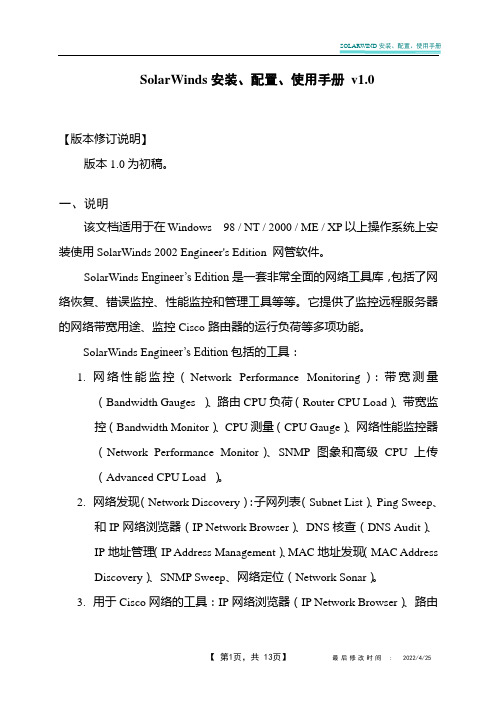
SolarWinds安装、配置、使用手册v1.0【版本修订说明】版本1.0为初稿。
一、说明该文档适用于在Windows 98 / NT / 2000 / ME / XP以上操作系统上安装使用SolarWinds 2002 Engineer's Edition 网管软件。
SolarWinds Engineer’s Edition是一套非常全面的网络工具库,包括了网络恢复、错误监控、性能监控和管理工具等等。
它提供了监控远程服务器的网络带宽用途、监控Cisco路由器的运行负荷等多项功能。
SolarWinds Eng ineer’s Edition包括的工具:1.网络性能监控(Network Performance Monitoring):带宽测量(Bandwidth Gauges )、路由CPU负荷(Router CPU Load)、带宽监控(Bandwidth Monitor)、CPU测量(CPU Gauge)、网络性能监控器(Network Performance Monitor)、SNMP图象和高级CPU上传(Advanced CPU Load )。
2.网络发现(Network Discovery):子网列表(Subnet List)、Ping Sweep、和IP网络浏览器(IP Network Browser)、DNS核查(DNS Audit)、IP地址管理(IP Address Management)、MAC地址发现(MAC AddressDiscovery)、SNMP Sweep、网络定位(Network Sonar)。
3.用于Cisco网络的工具:IP网络浏览器(IP Network Browser)、路由CPU负荷(Router CPU Load)、配置下载(Config Downloader)、配置上传(Config Uploader)、配置编辑器/浏览器(Config Editor/Viewer)、Proxy Ping、对比运行VS启动配置(Compare Running vs. Startup Configs.)、路由器密码加密术(Router Password Decryption)、CPU测量(CPU Gauge)、路由器安全检查(Router Security Check)和高级CPU上传(Advanced CPU Load )。
浪潮英信服务器 BMC配置手册说明书

浪潮英信服务器配置手册文档版本发布日期版权所有浪潮电子信息产业股份有限公司。
保留一切权利。
未经本公司事先书面许可,任何单位和个人不得以任何形式复制、传播本手册的部分或全部内容。
内容声明您购买的产品、服务或特性等应受浪潮集团商业合同和条款的约束。
本文档中描述的全部或部分产品、服务或特性可能不在您的购买或使用范围之内。
除非合同另有约定,浪潮集团对本文档的所有内容不做任何明示或默示的声明或保证。
文档中的示意图与产品实物可能有差别,请以实物为准。
本文档仅作为使用指导,不对使用我们产品之前、期间或之后发生的任何损害负责,包括但不限于利益损失、信息丢失、业务中断、人身伤害,或其他任何间接损失。
本文档默认读者对服务器产品有足够的认识,获得了足够的培训,在操作、维护过程中不会造成个人伤害或产品损坏。
文档所含内容如有升级或更新,恕不另行通知。
商标说明浪潮、、浪潮、英信是浪潮集团有限公司的注册商标。
本手册中提及的其他所有商标或注册商标,由各自的所有人拥有。
技术支持技术服务电话:地址:中国济南市浪潮路号浪潮电子信息产业股份有限公司邮编:符号约定在本文中可能出现下列符号,它们所代表的含义如下。
如不当操作,可能会导致死亡或严重的人身伤害。
如不当操作,可能会导致人员损伤。
如不当操作,可能会导致设备损坏或数据丢失。
为确保设备成功安装或配置,而需要特别关注的操作或信息。
对操作内容的描述进行必要的补充和说明。
变更记录增加因机型不同,界面及个别功能或有差异的说明。
新增款产品型号到表格产品型号列表。
新增款产品型号到表格产品型号列表。
目录概述文档用途目标读者适用范围管理网口地址查询功能特性下获取管理网口下获取获取管理网口用户管理功能特性用户精细化配置获取用户列表增加用户更改用户删除用户网络设置功能特性获取网络配置共享网卡配置网络设置设置设置功能特性风扇自动设置风扇手动设置日志收集功能特性操作指导日志设置时间设置功能特性自动同步告警设置功能特性设置邮箱告警功能特性邮箱告警设置服务设置功能特性服务设置存储管理功能特性逻辑盘的创建逻辑盘的其它操作功能特性操作指导恢复出厂设置功能特性恢复出厂设置设置功能特性在线生成凭证生成凭证并上传概述操作指导进入系统功能特性本地进入系统设置密码功能特性下修改密码常用工具介绍用途及使用场景下的安装与使用介绍用途及使用场景下的安装和使用概述文档用途本文档详细介绍的相关功能的配置流程和方法,相关技术人员能够通过此文档清楚相关功能的具体配置流程和方法。
Solarwinds-EE Toolset V9的使用

Solarwinds-EE Toolset V9 使用配置安装Solarwinds-EE Toolset V91. 在Windows 2003上安装,配置.Net FrameWork{自动配置}之后就弹出了安装向导2. 依照向导一路“Next”输入用户名和公司名直到安装完成三. 主窗口:四. 工具配置使用1. Recent Used Tools:当前使用工具11)Cisco Viewer 是查看当前Cisco 设备配置的工具12)IP NetWork Browser 查看IP的网络设备:可以通过单一IP查询;可以通过IP地址段查询;可以通过IP地址范围查询图中红色是表示单一IP扫描,绿色是子网扫描,兰色是地址范围扫描;实验以地址范围进行扫描图中扫描到了4个设备,分别是Cisco Router 主机名Rb;IP地址192.168.1.1;Cisco Switch SWb;Wi ndows 计算机两个通过对设备的查看,可以发现设备的接口状态、IOS版本、路由表以及IP地址等详细信息,甚至可以发现系统的启动时间,图中是对当前交换机进行查看得到的信息,其中红色圆圈表示未连接端口,绿色表示正常连接端口13)Net Flow Realtime:利用Cisco 路由器的流量计费功能统计经过路由器的数据包流量首先需要将Cisco 路由器的流量计费功能开启,步骤如下:• 在端口上启动NetFlowRb(config)#interface s0Rb(config-int)#ip route-cache flow设置数据输出的目的地址ip flow-export destination <dest IP> <dest port>,目的地址是数据收集服务器的IP地址,也就是目前安装Solarwinds的服务器,目的端口是数据通信的端口,默认是2055端口Rb(config)#ip flow-export destination 192.168.1.14 2055设置数据输出的源地址{由于实验环境Cisco 2501路由器只具备一个Eth接口,所以源地址输入Eth0就可以了} ip flow-export source <interface>Rb(config)# ip flow-export source eth0设置成功后可以在设备上查看流量show ip cache flow Rb(config)# show ip cache flow在Solarwinds上配置NetFlow查看数据流量的状态对于每一个数据流,Cisco路由器将统计如下参数路由器每个端口的输入输出源和目标的地址源和目标的端口号(与上层应用相关)流量的大小每个数据流持续的时间每个数据流的优先级每个数据包的优先级数据加密14)Switch Port Mapper:交换机的端口对照表2. NetWork Discovery网络发现工具21)MAC Address Disvovery:MAC地址发现22)Subnet List:子网列表,查看当前设备所在的子网23)Port Scanner:端口扫描,查询设备的端口开启状态,以不同的颜色显示端口开启状态24)NetWork Sonar网络声纳,发现当前网络设备的工具,也可以发现当前设备所连接的网段,根据向导提示输入设备IP地址,可以发现网络,下图是输入“seed router”{种子路由器}后发现的网络调整选项到Analysis查看详细信息上图是选择了三个工具而显示出来的三张图表25)IP Address Management:IP地址的管理下图是IP地址管理中子网计算器功能:可以很灵活的计算出当前设备所在的子网,以及进行VLSM{变长子网掩码}、CIDR{无类域间路由}计算27)Bandwidth Mornitoring :带宽监视工具3. Network Mornitoring:网络监视工具,可以监控路由器以及设备的运行状况31)CPU Gauge32)BandWidth Gauge:当有数据通过路由器时可以在仪表盘中看到效果33)Real Time Interface Monitoring:实时接口监视:4. Ping &Diagnostic:41)Spam Blacklist:间谍黑名单:将具有威胁的网站可以添加到黑名单中42)Trace Route:路由跟踪43)DNS Anlyzer:是DNS的解析工具,可以输入URL得到详细的解析过程44)Wake-On-Lan:局域网唤醒:在局域网中唤醒休眠和已关机的设备5. IP Address Management:IP地址管理51)Advanced Subnet Calculater:高级子网换算器52)DHCP Scope Monitor:DHCP地址池监视工具6. Cisco Tools:61)Compare Running vs Startup config:比较运行配置文件和启动配置文件62)config download :下载配置文件以备设备IOS损坏时使用63)config upload:上传配置文件以保证设备IOS损坏时修复64)Cisco Router password Decription:Cisco 路由器密码破解首先通过登陆路由器,进行加密,再查看配置,发现已经加密的密码,然后拷贝打开破解工具进行破解:得到telnet 密码是123456,但是这个工具对MD5加密级密码无效7. SNMP Tools:管理SNMP的工具71)MIB Viewer:MIB库的浏览:可以看到上图使用的是SNMP v2版本的MIB信息72)MIB Walk:MIB库的详细信息:可以发现每个设备的以及每个服务的MIB位置73)Update System MIB:当系统的MIB版本太旧时,可以通过此工具进行升级8. Security:安全工具:81)Edit Dictionaries:编辑字典:当进行暴力破解时可以通过编辑字典进行破解82)SNMP Brute Force Attact:SNMP的暴力攻击,往往是网络环境自测,测试当前SNMP是否足够安全首先在路由器中配置较简单的SNMP的共同体字符串abc通过工具进行破解尝试83)SNMP Dictionary Attact:使用现存的字典进行SNMP攻击。
solarwinds10操作手册
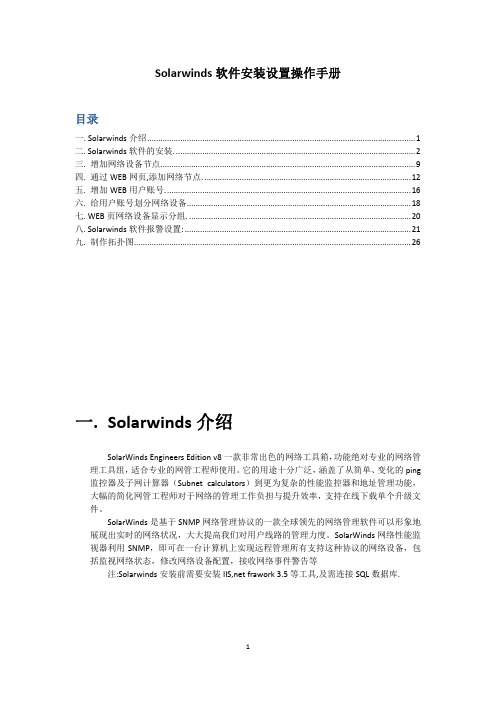
Solarwinds软件安装设置操作手册目录一. Solarwinds介绍 (1)二. Solarwinds软件的安装. (2)三. 增加网络设备节点. (9)四. 通过WEB网页,添加网络节点. (12)五. 增加WEB用户账号. (16)六. 给用户账号划分网络设备 (18)七. WEB页网络设备显示分组. (20)八. Solarwinds软件报警设置: (21)九. 制作拓扑图 (26)一. Solarwinds介绍SolarWinds Engineers Edition v8一款非常出色的网络工具箱,功能绝对专业的网络管理工具组,适合专业的网管工程师使用。
它的用途十分广泛,涵盖了从简单、变化的ping 监控器及子网计算器(Subnet calculators)到更为复杂的性能监控器和地址管理功能,大幅的简化网管工程师对于网络的管理工作负担与提升效率,支持在线下载单个升级文件。
SolarWinds是基于SNMP网络管理协议的一款全球领先的网络管理软件可以形象地展现出实时的网络状况,大大提高我们对用户线路的管理力度。
SolarWinds网络性能监视器利用SNMP,即可在一台计算机上实现远程管理所有支持这种协议的网络设备,包括监视网络状态,修改网络设备配置,接收网络事件警告等注:Solarwinds安装前需要安装IIS,net frawork 3.5等工具,及需连接SQL数据库.二. Solarwinds软件的安装.1.双击Solarwinds 10.0的安装程序,会提示前期需要安装的相关组件.点”install”安装.2.安装完成后,开始安装Solarwinds软件.点”Next”下一步.3.选择程序安装路径,可安装到其它盘.如下图:4.开始拷贝文件到安装目录,点”Next”,开始安装(需要几分钟的时间)5.安装完成后,提示安装软件许可证.选择”Skip this and enter software license key now”,输入许可证信息.如下图:6.打开软件安装包里面的”Keygen.exe”文件,输入提示的序列号,计算出许可证信息.输入下面的许可证文本框中.点”Continue”继续完成激活软件.点”Finish”完成软件的安装6.软件安装完成后,自动运行solarwinds配置程序,如下图,点”Next”下一步:7.进入到数据库设置,在”SQL Server”处可选择SQL服务器,或直接输入数据库服务器的IP地址.及连接数据库服务器的用户名和密码,完成后点”Next”,如下图.9.创建一个新数据库或使用一个已存在的数据库,此处选择新建一个数据库,名称为:solarwinds.点”Next”,如下图:10.为上面的数据库创建一个登录账号,完成后点”Next”,下一步:11.WEB站点设备,设置分配的IP地址(此处为所有未分配的地址),端口号,站点的根目录.其中端口号若设置为80端口,会提示创建一个新80端口站点,默认站点将停止运行,如下图.此处选择1080端口点”Next”,如下图.12.安装solarwinds服务,全选,点”Next”,显示前面设置的配置信息,点”Next”,继续安装.如下图.13.上面的安装将花费几分钟的时间,安装完成后点”Finish”,完成服务的安装工作.14.自动弹出solarwinds登录页面.可用admin登录,密码为空.登录后请修改密码.15.全部安装工作完成.三. 增加网络设备节点.1.打开” 开始程序”‐“Solarwinds Orion”‐”system Manager”,solarwinds软件系统管理程序.如下系统管理窗口,如下图.2.选择菜单栏”Nodes”‐“Add Node”,打开增加节点窗口.(或直接点击工具栏”New”按钮)3.输入监控网络设备的IP地址,设置的SNMP团体名称.点”Next”,如下图:注:snmp community string 为网络设备SNMP服务设置的团体名称.如下图4.选择对网络设备监控的项,如下图,可全选,或只选择活动的端口.点”OK”完成添加网络节点.5.在”system Manager”窗口看到新增加的网络节点.如下图.6.登录WEB网页,查看新增加的网络节点.如下图.四. 通过WEB网页,添加网络节点.1.用管理员账号登录到Solarwinds WEB页面中,点击右上角的”Setting”,如下图.2.进入到WEB设置界面,如下图.3.点击”Add a Node”,增加监控设备,如下图.4.输入监控设备的IP地址及团体名称.如下图.点”Next”继续.5.选择监控项,选择”ALL”全选,点”NEXT”继续.出现的窗口保持默认,点”NEXT”继续.6.改变新增加网络设备的相关属性,如下图.点”OK,ADD NODE”继续.提示”网络设备”添加成功.如下图.7.回到”HOME”页,查看新增加的设备.如下图.8.网络设备节点管理,点”manage Nodes”,如下图.9.选中相关节点,可以进行修改属性,删除节点等操作.如下图.五. 增加WEB用户账号.1.更改账号密码.点”Account manager”,打开账号管理窗口,如下图.注:系统安装完毕后,会默认有两个账号:admin和guest,密码都为空.2.选中admin用户,点击”Change Password”,更改密码.输入新密码,点”Change password”更改密码.提示更改成功.3.点击上图中的” ADD”按钮增加账号, (Delete为删除账号),如下图.增加一个”test”账号.4.点”SUBMIT”按钮打开账号设置界面,如下图.5.上图设置好后,点”SUBMIT”按钮提交设置,在账号管理下面,可看到新增加的账号名称.如下图.六. 给用户账号划分网络设备1.在”Account Manage”中,选择相应用户名,点”EDIT”,或点”ADD”新增用户账号,找到”Account Limitations”账号限制,可以点击下图中的”Add Limitation”进行设置,出现下面的内容,此处选择一个”Group of Nodes”一组设备来进行限制.2.出现所有网络设备节点,选择一部分,(选择后,账号可以在WEB上看到在此选择的监控设备),点”SEBMIT”提交.在”account limitations”处可以看到选择的设备名称.如下图.3.用新增加的test用户名登录到solarwinds WEB网页,可以看到刚选择的网络设备.如下图.七. WEB页网络设备显示分组.1.用管理员账号登录,默认是通过vendor,status分组.可以对显示方式进行调整.如以区域名称,公司名称进行级组显示.如下图.2.在上图中点”EDIT”按钮,按自己的需要设置分组方式,可分三级.3.选择好后,点”submit”提交.显示效果如下:八. Solarwinds软件报警设置:1. 打开” 开始程序”‐“Solarwinds Orion”‐”system Manager”,solarwinds软件系统管理程序.如下系统管理窗口,如下图.选择”Alerts”.2.弹出报警日志设置窗口,如下图: (分为基本报警配置,及高级报警配置)3.选择”Configure Basic Alerts”,配置基本警报: 配置当网络节点DOWN时,向服务器发出日报报警.如下图.3.新增一个”Node status is down”,当设备是DOWN状态时,发送报警日报.在上图中点”New Alert”.出现下图.4.选中”Property To Monitor”选项卡,选择监控的属性为”Node Status”‐“Status”.如下图.5.选中”Monitored Network Objects”选项卡,选择要监控的网络设备.如下图.6.选中”Alert Trigger”选项卡,设置触发条件.如下图.7.选中”Time of Day”选项卡,设置监控的时间,默认配置.如下图.8.选中”Alert suppression”选项卡,设置是否忽略此日报报警设置,选择不忽略.如下图.9.选中”Actions”选项卡,设置动作,点”Add Alert Action”,可以选择发送邮件或日报等信息.此处选择发送系统信息,点”OK”进入到设置界面.如下图.10.在”Target Machine”目标机器下面输入Solarwinds服务器的IP地址.如下图.11.在”Trigger Message”触发信息里面设置信息.如下图.12.在”reset Message”里面输入重置信息.点”OK”完成设置.13.设置完成后,点”OK”完成报警的添加.14.当网络设备DOWN后,会在WEB界面上提示下面的信息.如下图.注:其它还可以设置增加”重启”报警,内存或CPU使用率高报警等.九. 制作拓扑图1.打开”开始程序”‐“Solarwinds”‐“Network Atlas”程序.如下图.2.出现连接到solarwinds服务器的登录界面.输入管理员名称及密码,地址,点”Connect”连接.如下图.3.连接成功后,出现如下界面,4.选择”New Map”新建拓扑图,如下图.5.根据实际的网络拓扑,拖放设备及连接设备,如下图.6.完成后,点保存,输入拓扑图的名称,如下图.7.用管理员账号登录到”WEB”控制台中,在”NETWORK map”中点击”EDIT”,如下图.8.在”Select network map”中选择要使用的网络拓扑图,点”SUBMIT”提交,如下图.9.完成后,效果如下:。
solarwinds性能监控平台安装及使用手册
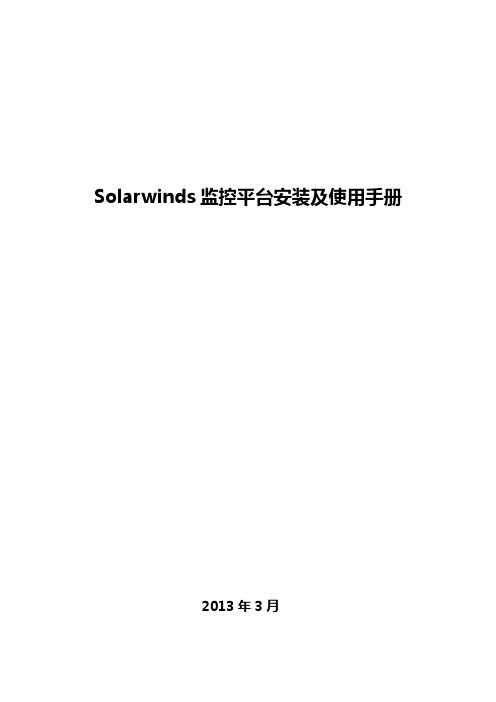
Solarwinds监控平台安装及使用手册2013年3月目录一安装环境 (3)二windows 2003企业版SP2安装过程 (4)2.1 准备工作 (4)2.2 硬件要求 (5)2.3安装过程 (6)2.4打补丁 (25)2.5安装IIS及.NET (25)三安装SQL Server 2005 SP2 (28)3.1 安装SQL Server 2005 (28)3.2 安装SQL Server 2005 SP2补丁包 (44)四安装solarwinds监控平台 (45)4.1 安装solarwinds软件 (45)4.2 solarwinds 数据库的安装 (51)五添加节点及配置告警 (56)5.1 添加告警设备 (56)5.2 告警配置 (58)六拓扑制作与权限设置 (64)6.1制作拓扑图 (64)6.2帐号权限和视图管理 (68)6.2.1 账号权限 (68)6.2.2 视图管理 (70)一安装环境➢环境:Windows Server 2003✧WindowsServer2003-KB914961-SP2-x86-CHS✧WindowsServer2003-KB2621440-x86-CHS✧WindowsServer2003-MMC3.0_X86➢安装SolarWinds之前需要安装:✧安装SNMP 和IIS✧安装.NET Framework 3.5 or later✧安装SQL Server 2008 Express, Standard, or Enterprise. Or SQLServer 2005 SP1 Express, Standard, or Enterprise ➢SolarWinds文件:✧work.Performance.Monitor.SLX.Edition.v9.5✧Keygen.exe (solarwinds破解工具)二windows 2003企业版SP2安装过程2.1 准备工作➢准备好windows 2003企业版SP2简体中文标准版版安装光盘。
SolarWinds使用报告

SolarWinds使用报告一.安装说明1.点击SolarWinds-Engineers-Toolset-V9.exe进行安装2.遇到要输入个人信息的窗口,直接点击“Skip this and Enter software license key now”3.点击运行“keygen.exe”,将序列号复制进Serial选项框,点击“Generate”4.将生成的激活码复制进“Enter Software License Key”,点击“Continue”5.至此安装完成二.Network Monitor使用说明1.运行SolarWinds Toolset Launchpad,点击第三项NetworkMonitoring(网络性能监控)2.点击Network Monitor,打开如图界面3.点击“Add”,添加要监控的终端,输入IP地址4.弹出该终端的详细信息,其中有丢包率,响应时间,平均响应时间,开机时长等信息5.点击“Events”,显示该终端更换状态的确切时间6.点击“chart”,详细丢包百分比,平均响应时间,以图表形式显示,底部列表可选择“近一周内”,“近30天内”等等的数据7.面板中还有一些小功能,如ping、telnet,“trace”用来查看此终端所经路由三.Network Performance Monitor使用说明1.点击“NetworkPerformanceMonitor”,弹出界面如图此程序可用来监控路由交换设备,包括其每个端口的上下行流量,但在监控路由交换前,需要配置交换机SNMP协议读取的参数①CISCO设备SNMP配置:在IOS的Enable状态下,敲入config terminal进入全局配置状态;snmp-server community *** ro配置本路由器的读取参数为***②华为设备SNMP配置使用system-view命令进入系统视图模式Snmp-agent community read *** 配置本路由器连接时读取参数为***配置完snmp read的参数后,便可监控此路由交换设备2.点击左上角“NEW”,输入将要监控的设备的管理IP地址,点击“next”3.在此栏中输入在路由交换设备中设置的读取参数,点击“Finish”完成添加4.添加完成后,便可监控每个端口的各项数据,端口前红点表示此端口处于关闭状态,绿点表示开启状态,点开下拉列表后,可以详细的查看该端口各项数据,如平均上下行流量、错误报告等等。
- 1、下载文档前请自行甄别文档内容的完整性,平台不提供额外的编辑、内容补充、找答案等附加服务。
- 2、"仅部分预览"的文档,不可在线预览部分如存在完整性等问题,可反馈申请退款(可完整预览的文档不适用该条件!)。
- 3、如文档侵犯您的权益,请联系客服反馈,我们会尽快为您处理(人工客服工作时间:9:00-18:30)。
Solarwinds添加eNAC私有OID参考步骤
以下操作只是最基本的添加Node和私有OID的步骤:
一、把被监控设备添加到Solarwinds上面。
1.打开“开始菜单”点击“所有程序”在程序列表里面找到
Solarwinds Orion并且点击鼠标左键打开,双击“orion Web Console”打开登陆界面,我的是没有设置密码的,直接点击
LOGIN登入软件界面。
2.按照图表一所示的操作会进入Node管理界面,进入如图表二
所示。
图表一
图表二
3.按照图表二所示点击Add Node会进入Node添加界面,按照如
图表三所示点击Test Successfu后点击如图表四中的NEXT按钮进行下一步操作,进入下一个界面后直接点击NEXT按钮,再点击NEXT按钮进入下一步。
图表三
图表四
4.按照步骤3后进入下一界面如图表五所示点击OK ADD NODE会
弹出一个内容为Node successfully added的对话框表示添加成功了。
图表五
二、添加eNAC的私有MIB。
1.打开“开始菜单”点击“所有程序”在程序列表里面找到
Solarwinds Orion 目录下面的“Network Performance Monitor”目录打开“Univeral Device Poller”。
我设置的是
上联卡的硬盘使用率,打开之后进入如图表六所示进行设置:
图表六
2.点击Next之后选择刚添加的OID属于哪个Node进入如图表七
所示:
图表七
3.点击Next后进入设置OID显示的方式,我选择的是按仪表盘
显示,所以按照如图表八所示选择:
图表八
4.点击Finish按钮后完成设置,设置完成后如图表九所示:
图表九
5.其他的OID类似的方法添加,添加好了之后再去Orion Web Console界面查看。
点
击“HOME”菜单,点击“Summary”再点击“MANGE NODES”按钮,进入NODES 管理界面(如图表十)选择Donjin-eNAC进入管理页面。
图表十
6.在eNAC管理页面的下方有刚才添加好的OID现在的仪表盘。
如图表十一所示,图
表十二是我在eNAC web管理界面的截图对比可知添加完成。
图表十一
图表十二
7.如果需要编辑此OID的告警值或者是更改仪表盘请点击如图表十一所示的EDIT处
进行设置。
